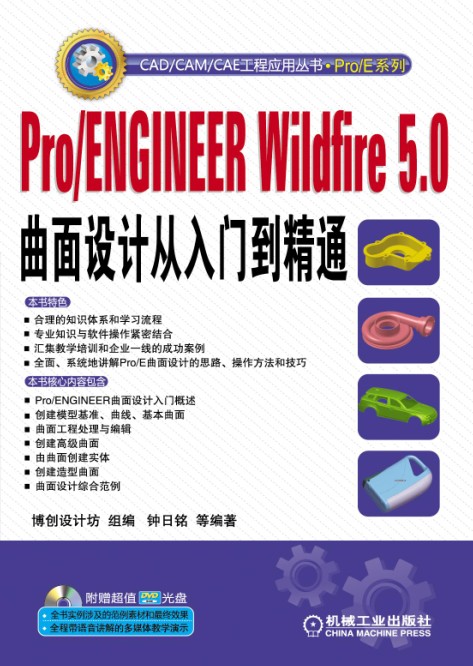第二章 创建模型基准
第二节 基准平面
基准平面好比一张图纸,只有准备好了“图纸”,才能够利用相关的绘图工具在这张“纸”上绘制二维图形。另外,基准平面也可以为特征放置提供必要的放置参照等。
在一个使用了mmns_part_solid公制模板的Pro/ENGINEER实体零件文件中,系统预先准备好了3个默认基准平面(即相互正交的TOP基准平面、FRONT基准平面和RIGHT基准平面),如图2-5所示。在实际设计中,用户可以根据建模需要来创建所需要的新基准平面。
要创建新基准平面,则单击 (基准平面)按钮,或者在菜单栏中选择“插入”|“模型基准”|“平面”,打开“基准平面”对话框,如图2-6所示。该对话框具有3个选项卡,即“放置”选项卡、“显示”选项卡和“属性”选项卡。下面介绍这3个选项卡的功能用途。
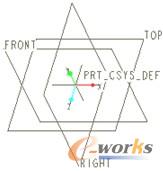
图2-5 系统预设的基准平面
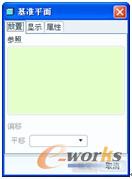
图2-6 “基准平面”对话框
1.“放置”选项卡
“放置”选项卡主要用于定义新基准平面的放置位置,它包括“参照”收集器等。选择放置参照时,所选参照会被收集到“参照”收集器中,系统会根据参照提供默认的放置约束类型选项,当然用户可以根据实际需要来选择别的有效放置约束类型选项。
例如,选择RIGHT基准平面作为参照,指定其放置约束类型选项为“偏移”,如图2-7所示,并在位于“参照”收集器下方的“偏移”下的“平移”文本框中输入偏移值,注意设置正确的偏移方向。
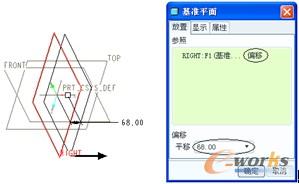
图2-7 创建基准平面
2.“显示”选项卡
“显示”选项卡主要用来调整基准平面的大小和方向,如图2-8所示。如果单击“反向”按钮,则将基准平面的法向更改为垂直于平面的另一侧。当选中“调整轮廓”复选框时,可以有两种方式来调整基准平面的显示轮廓,即“大小”方式和“参照”方式。前者是通过设置宽度值和高度值定义基准平面的显示轮廓,后者则是通过选择参照图元来使系统根据参照图元而确定轮廓的显示大小。
3.“属性”选项卡
切换至“属性”选项卡,如图2-9所示,在“名称”文本框中可以更改基准平面的名称,若单击“显示此特征的信息”按钮则打开Pro/ENGINEER浏览器查看该基准平面的详细信息。

图2-8 “显示”选项卡

图2-9 “属性”选项卡